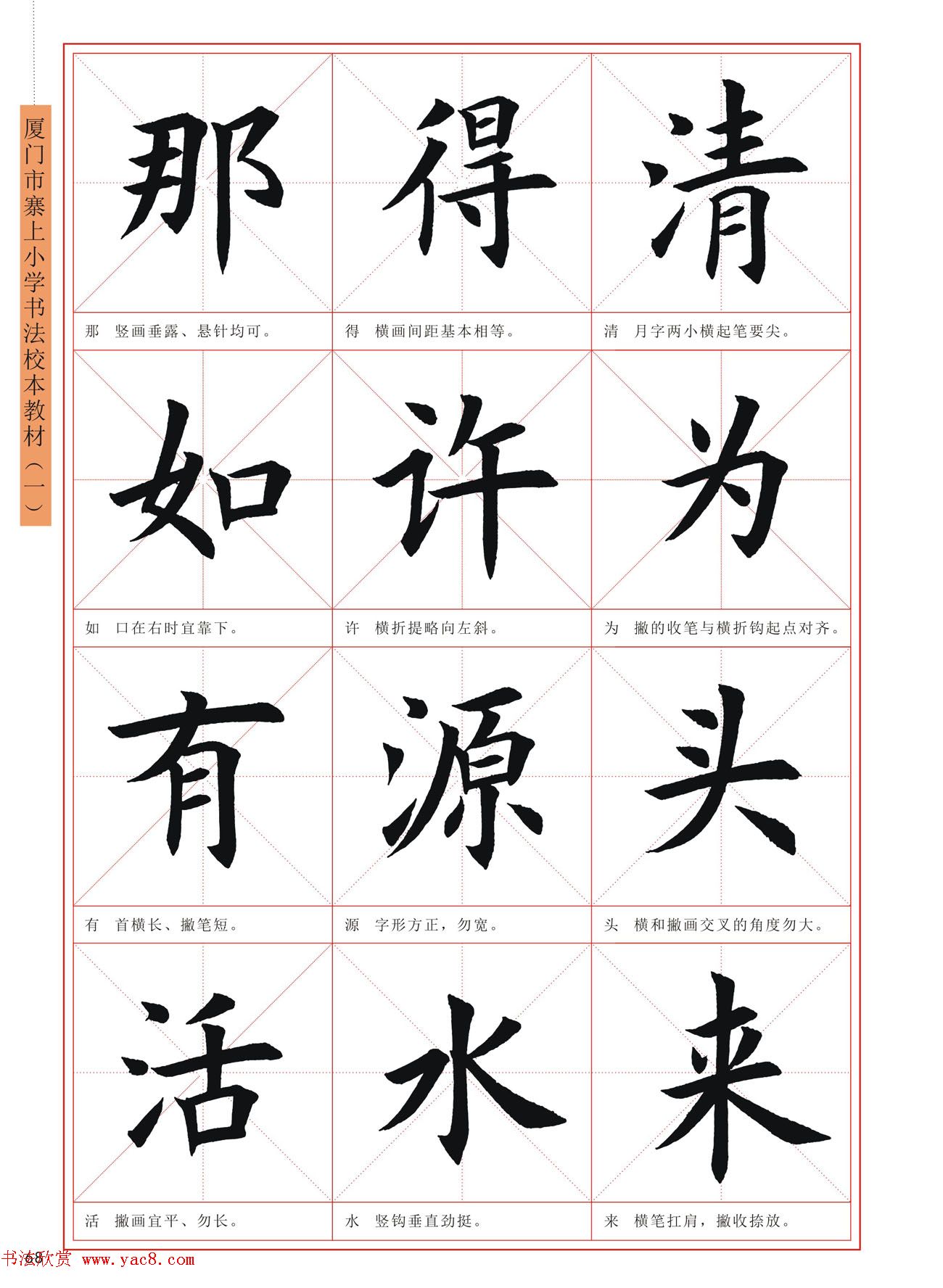在现代互联网环境中,无法访问某个网址是一个常见的问题。无论是网站维护、网络故障还是配置错误,都会导致用户无法顺利访问所需的网页。本文将通过“ping”命令,逐步教你如何排查网址无法访问的常见问题,并提供相应的解决方法。
### 一、了解ping命令
在深入排查之前,我们首先需要了解“ping”命令的基本概念。ping命令是网络工具中的一种,用于测试主机之间的连通性。它通过发送“ICMP(互联网控制消息协议)回显请求”到目标主机,并等待回应,从而判断目标主机是否可达,以及连接的延迟情况。
使用ping命令时,命令格式为:
ping [网址或IP地址]
。例如:
ping www.example.com
。如果目标主机正常工作并且网络连接良好,您将收到来自该主机的响应。
### 二、使用ping命令进行基本排查
1. **执行ping命令**
打开命令提示符(Windows)或终端(Mac/Linux),输入上述ping命令,观察返回结果。若结果显示“请求超时”,可能意味着目标主机无法访问,或者存在网络连接问题。
2. **检查网络连接**
如果ping命令失败,首先应检查本地网络连接。可以尝试ping本地路由器的IP地址(如192.168.1.1)以确认本地网络是否正常。
3. **DNS解析问题**
如果ping命令返回结果正常,但访问网址时却无法打开,可能是DNS解析出现问题。可以尝试使用ping命令直接ping该网址的IP地址。如果IP能ping通而网址不能,则表明DNS解析有误,可以考虑更换DNS服务器,如使用Google Public DNS(8.8.8.8)或OpenDNS(208.67.222.222)。
### 三、分析ping命令的返回结果
在执行ping命令后,不同的返回结果说明了不同的问题:
1. **收到回复**
如果ping命令收到了回复,您将看到类似于“响应时间”及“字节大小”的信息,这表明网络连接正常。可以进一步访问具体的网址,若仍然无法打开,问题可能出在服务器或网页本身。
2. **请求超时**
请求超时通常意味着网络连接中断,目标主机不可达。可能由以下几种原因造成:
- 网络故障:检查本地网络设置。
- 目标主机关闭或维护:尝试稍后再访问。
- 防火墙或安全软件拦截:检查本地或网络防火墙设置。
3. **无法解析主机名**
如果显示“无法解析主机名”,说明DNS无法将网址转换为IP地址。这通常是由于DNS设置错误。可以通过手动设置DNS服务器或重启路由器来解决。
### 四、进阶排查方法
如果经过基本排查后仍未解决问题,可以尝试以下更深入的方法:
1. **使用tracert命令**
tracert命令可以帮助您查看数据包在网络中转发的路径,找出在哪一环节出现了问题。命令格式为:
tracert [网址]
。通过查看每个节点的延迟,您可以确认是哪个网络节点出现故障。
2. **检查本地防火墙和安全软件**
有时本地防火墙或安全软件会阻止特定网站的访问,您可以临时禁用这些软件进行测试,确认是否是防火墙设置导致的问题。
3. **更改网络设置**
在某些情况下,网络设置可能影响访问。可以尝试重启路由器,或重设网络适配器。在Windows中可以使用
ipconfig /flushdns
来刷新DNS缓存。
4. **联系网络服务提供商**
如果以上方法都无效,则可能是网络服务提供商(ISP)的问题。可以联系他们寻求帮助,确认是否存在影响访问的网络故障。
### 五、总结
通过以上步骤,我们可以利用ping命令和其他工具,有效地排查无法访问网址的常见问题。无论是网络故障、DNS解析问题,还是本地设备设置错误,都可以通过逐步分析找到解决方案。保持网络设备的更新和维护,定期检查网络连接,可以减少未来出现类似问题的几率。
希望本文能帮助你顺利解决网址无法访问的问题,让你在网络世界中迅速恢复畅通。
 亿动网
亿动网